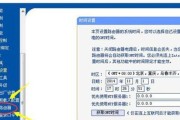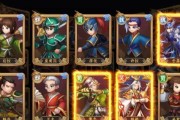电脑蓝屏是指在使用过程中,突然出现蓝色屏幕并停止工作的现象。这对于我们日常工作和学习都会造成极大的困扰。本文将介绍如何解决电脑频繁蓝屏的问题,帮助读者轻松应对这一情况。

检查硬件连接
-检查电脑内部的硬件连接是否松动
-确保内存条、显卡、硬盘等设备都牢固连接
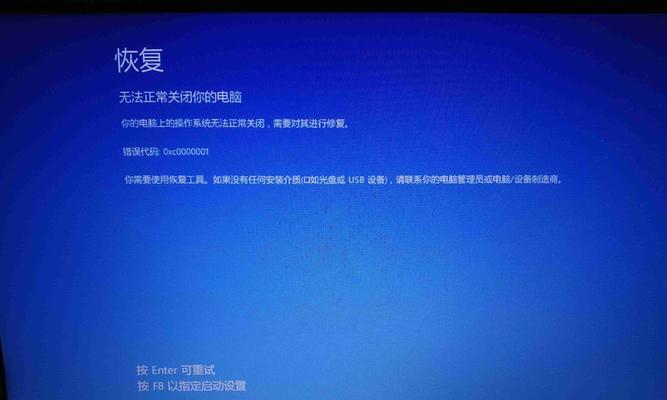
-清理内部灰尘,确保电脑散热良好
卸载新安装的软件
-如果电脑蓝屏问题出现在安装新软件后,可以尝试将其卸载
-进入控制面板,找到已安装的程序,选择要卸载的软件进行操作

-重新启动电脑后,观察是否还会出现蓝屏问题
更新驱动程序
-驱动程序过时也是导致电脑蓝屏的常见原因之一
-可以通过访问硬件制造商的官方网站,下载最新的驱动程序版本
-在设备管理器中找到相应的设备,右键选择“更新驱动程序”
检查硬盘健康状态
-使用Windows自带的磁盘检查工具,扫描并修复硬盘上的错误
-可以通过命令行输入“chkdsk/f”来进行检查与修复
-若发现硬盘出现故障迹象,及时更换硬盘以避免数据丢失
清理系统垃圾文件
-使用系统自带的磁盘清理工具,清理系统垃圾文件
-可以选择清理临时文件、回收站、下载文件夹等
-清理后可以提高系统性能,减少蓝屏的可能性
检查内存问题
-使用Windows自带的内存检测工具进行内存测试
-如果发现内存出现错误,可以考虑更换损坏的内存条
-如果没有备用内存,可以尝试将内存条重新插拔以修复接触不良的问题
升级操作系统
-某些操作系统版本在发布初期可能存在一些问题
-通过升级操作系统至最新版本,可以修复已知的蓝屏问题
-在Windows系统中,可以通过“开始菜单-设置-更新和安全”进行操作
杀毒防护
-定期使用杀毒软件进行全盘扫描,确保电脑没有病毒感染
-更新杀毒软件和病毒库至最新版本
-避免访问可疑的网站和下载未知来源的文件
降低超频设置
-如果电脑是超频的,将处理器频率调整为正常水平
-过高的超频可能导致电脑不稳定,出现蓝屏问题
-进入BIOS设置,将处理器频率调整为默认设置
解决软件冲突
-有时,不同的软件之间可能存在冲突导致蓝屏
-尝试关闭或卸载最近安装的软件,观察是否还会出现蓝屏问题
-如果确定某个特定软件导致问题,可以考虑更换或更新该软件
运行系统修复工具
-Windows系统自带了一些修复工具,例如系统还原和自动修复功能
-可以尝试使用这些工具来修复可能导致蓝屏的系统问题
-执行相关操作前,最好备份重要数据以防意外发生
咨询专业人士
-如果上述方法无法解决蓝屏问题,建议寻求专业人士的帮助
-专业人士可以通过深入诊断电脑,找到具体原因并提供解决方案
-在处理故障时,遵循专业人士的建议可以更加安全和高效
修复系统文件
-可以使用系统自带的SFC(系统文件检查)工具来修复损坏的系统文件
-在命令提示符下输入“sfc/scannow”并等待完成
-工具会自动检测并修复发现的问题
备份重要数据
-在解决蓝屏问题之前,最好备份电脑中的重要数据
-可以使用外部存储设备或云存储等方式进行备份
-避免因为解决问题过程中的意外导致数据丢失
-电脑频繁蓝屏是一种常见但令人头疼的问题
-通过检查硬件连接、卸载新安装的软件、更新驱动程序等方法,可以解决蓝屏问题
-如果问题仍然存在,应该咨询专业人士并备份重要数据
-通过以上方法的综合运用,我们可以更好地应对电脑蓝屏的困扰,保持电脑的正常运行。
标签: #怎么办